Helix Fi Gateway'i bir süredir kullanıyorsanız, bazı ayarlarını değiştirmek istediğiniz bir duruma gelmiş olmalısınız. İnsanların değiştirmek istediği ayarlardan bazıları kablosuz ağ adı ve WiFi şifresidir veya bir konuk ağı oluşturmak veya ebeveyn kontrolleri kurmak istiyorlar.
Yönlendirici ayarlarıyla ne yapmayı planladığınız önemli değil, önce sarmal yönlendiricinize giriş yapana kadar herhangi bir şey yapamazsınız.
Bu makalede, varsayılan yönetici giriş bilgilerini kullanarak Helix yönlendirici ayarlarına nasıl erişeceğinizi göstereceğiz.
Öyleyse başlayalım!
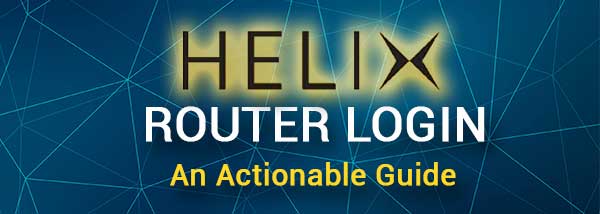
İhtiyacınız olacak:
Helix Router yönetici kontrol paneline erişmek istiyorsanız, masaüstü veya dizüstü bilgisayar veya akıllı telefon gibi bir cihaza ihtiyacınız olacaktır.
Ayrıca cihazı Helix yönlendirici ağınıza bağlamanız gerekir. Kablosuz şifreniz varsa veya cihazınızı ve sarmal yönlendiricinizi doğrudan bir ağ kablosu kullanarak bağlayabilirsiniz.
Sonunda, Helix Router Yönetici Kullanıcı Adı ve Şifresine sahip olmanız gerekir. Bunları bir sonraki bölümde bulabilirsiniz veya bunları yönlendiricinin altındaki kullanıcılar kılavuzunda ve etikette basılmış bulabilirsiniz.
Varsayılan sarmal yönlendirici ayrıntıları nelerdir?
Helix yönlendirici ayarlarınıza erişmek için aşağıdaki yönetici oturum açma ayrıntısını kullanın.
Varsayılan sarmal yönlendirici IP Adresi: 10.0.0.1
Varsayılan Helix Yönetici Kullanıcı Adı: Yönetici
Varsayılan Helix Yönetici Parola: Parola, Boş Bırakın veya Helix yönlendiricisinin altındaki etiketteki şifreyi kullanın
Varsayılan Yönetici Oturum Açma Ayrıntılarını değiştirmeniz durumunda, özel olanlarla giriş yapabilirsiniz. Özel kullanıcı adını ve şifreyi unutmuşsanız, Helix yönlendiricinizi fabrika varsayılanlarına sıfırladıktan sonra varsayılan olanları kullanabilirsiniz.
Helix Router Yönetici Gösterge Tablosu'na nasıl erişilir?
Aşağıdaki adımlar, Helix Router yönetici kontrol paneline erişmenize yardımcı olacaktır. Yönetici giriş bilgileri büyük / küçük harfe duyarlıdır, bu nedenle dikkat edin.
Adım 1 - Cihazı ağa bağlayın
Helix yönlendirici ağına bağlı bir cihaza ihtiyacınız olduğunu zaten söyledik. Yönlendirici ayarına erişmeye çalışmadan önce lütfen bununla ilgilenin. Cihazınız bağlı değilse, bunu başaramazsınız.
Adım 2 - Web tarayıcısını cihazınızda başlatın
Cihazın bağlandığını onayladıktan sonra, cihazınızdaki tarayıcıyı başlatın. Popüler tarayıcılardan herhangi biri yeterince iyi olacak, ancak çoğu yönlendirici şirketi Microsoft Edge veya Google Chrome'u kullanmanızı önerir.
Not: Başka bir web tarayıcısı kullanmaya karar verirseniz ve yönlendirici yönetici gösterge paneline erişmekte bazı sorunlarınız varsa, başka bir tarayıcıdan giriş yapmayı deneyin.
Adım 3 - Adres Çubuğuna Helix IP'yi girin
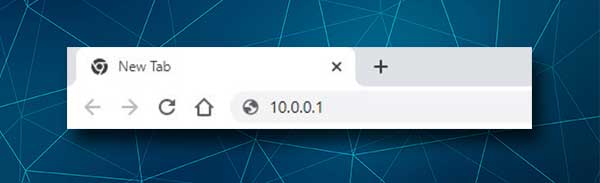
Varsayılan sarmal yönlendirici IP adresi 10.0.0.1'dir. Bu IP adresini tarayıcılar adres çubuğuna yazmanız gerekir. Bundan sonra klavyenizdeki Enter tuşuna basın ve sarmal yönlendirici giriş sayfasını görmelisiniz.
Helix yönlendirici giriş sayfası açılmıyorsa, cihaz ve yönlendirici arasındaki bağlantıyı kontrol etmeniz gerekir, IP'yi doğru yazıp yazmadığınızı kontrol edin veya yönlendiricinizin aslında 10.0.0.1'i varsayılan ağ geçidi olarak kullanıp kullanmadığını kontrol edin .
Adım 4 - Helix yönetici kullanıcı adını ve şifresini girin
Helix Yönlendirici Oturum Açma sayfası yönetici kullanıcı adını girmenizi ve şifre istediğinde, sağladıklarımızı kullanın ve Oturum Açma düğmesine basın. Bu sizi Helix Router Yönetici Gösterge Tablosuna götürmelidir.
Ancak, yönlendiricinizi yapılandırmak için yönlendirici ayarlarına ilk kez erişiyorsanız, istenen WiFi ağ adını ve şifresini girmeniz istenir.
Yönlendirici Yönetici Gösterge Tablosu kullanıcı adını ve şifreyi girdikten sonra açılmazsa, bunları doğru yazıp yazmadığınızı kontrol edin veya yönlendirici etiketine yazdırılanları kontrol edin.
Helix Router Yönetici Gösterge Tablosuna eriştikten sonra, yönlendirici ayarlarını kolayca özelleştirebilirsiniz. Ağ güvenliğinizi artırmak için yapabileceğiniz bazı değişiklikler, varsayılan WiFi adı ve şifre gibi tüm varsayılan ayarları değiştirir, ayrı bir konuk ağı oluşturur, entegre güvenlik duvarını etkinleştirir.
Helix WiFi ayarları nasıl değiştirilir?
Kablosuz ağınızı istenmeyen erişimden güvenli tutmak gerçekten önemlidir ve çoğu durumda güçlü bir kablosuz şifre ile korumak yeterlidir. Kablosuz şifreyi değiştirmek istiyorsanız, şu adımları izleyin:
1. Yukarıda açıklandığı gibi sarmal yönlendirici ayarlarına erişin.
2. Menüdeki ağ geçidine tıklayın ve ardından Bağlantı seçin.
3. Wi-Fi'ye tıklayın ve ardından Düzenle'yi seçin. Bu, ağınızı korumak için doğru güvenlik modunu seçmenizi sağlar.
Helix kablosuz yönlendiriciniz WPA2'yi destekler ve her zaman bu güvenlik modunu seçmelisiniz. AES kullandığından (Gelişmiş Şifreleme Standardı) bu güvenlik modu şu anda en çok önerilen olanıdır, en azından sarmal yönlendiriciniz WPA3 sunmaya başlayana kadar.
4. Gerekli alanları doldurun ve geçerli kablosuz parolayı değiştirin.
5. Kaydet düğmesine tıklayarak değişiklikleri onaylayın.
Not: Kablosuz ağ adını veya şifresini değiştirdiğinizde, kablosuz cihazlarınızı yeni ağa yeniden bağlamanız gerekir.
Önerilen Kaynaklar:
- Komşulardan Wi-Fi sinyalleri nasıl engellenir? (Wi-Fi müdahalesini azaltmanın yolları)
- Telefonumun otomatik olarak Wi-Fi'ye bağlanmasını nasıl durdurabilirim?
- İnternet bağlantınız kararsızdır (zoom) - Zoom bağlantınız neden kararsızdır?
Son sözler
Yukarıda açıklanan adımlar, hiçbir sorun olmadan sarmal yönlendirici ayarlarına erişmenize yardımcı olmalıdır. Gördüğünüz gibi, takip etmek oldukça kolaydır ve ayrıca bazı temel yapılandırma değişiklikleri yapmak bir sorunu temsil etmemelidir.
Helix yönlendirici ayarlarınıza erişemiyorsanız, önce bağlantıyı kontrol etmenizi öneririz. Başka bir web tarayıcısı veya başka bir cihaz kullanmayı deneyin, hatta kablosuzdan kablolu bağlantı türünü değiştirin ve tersi de geçerlidir. Ayrıca yönlendirici giriş bilgilerinin doğruluğunu ve bunları doğru yazıp yazmadığınızı kontrol edin. Çoğu durumda bu, yönlendirici ayarlarına erişmeye devam etmenize izin vermek için yeterlidir.
